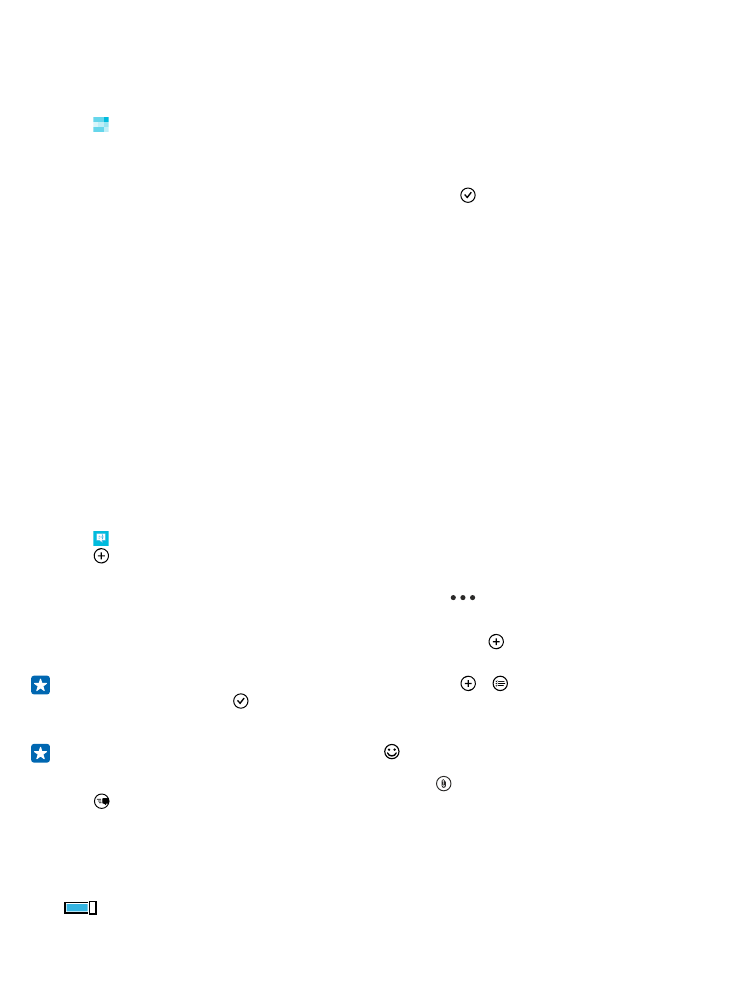
Een bericht verzenden
Met sms- en multimediaberichten kunt u snel contact opnemen met uw vrienden en familie.
1. Tik op Berichten.
2. Tik op .
Als u een bericht gaat schrijven en naar een andere app schakelt voordat u het verzendt, kunt u verder
gaan met uw bericht als u terugkeert naar Berichten. Tik op
> concepten. Het conceptbericht
wordt verwijderd wanneer het is verzonden.
3. Als u een ontvanger uit uw contactenlijst wilt toevoegen, tikt u op of begin een naam te schrijven.
U kunt ook een telefoonnummer invoeren.
Tip: Als u meerdere ontvangers wilt toevoegen, tikt u op > , selecteert u de gewenste
ontvangers en tikt u op .
4. Tik op het berichtenvak en schrijf uw bericht.
Tip: Als u een smiley wilt toevoegen, tikt u op .
5. Als u een bijlage zoals een foto wilt toevoegen, tikt u op en selecteert u een bijlage.
6. Tik op om het bericht te verzenden.
Als u geen multimediabericht kunt verzenden, controleert u het volgende:
•
Uw mobiele abonnement ondersteunt multimediaberichten.
•
Uw gegevensverbinding is ingeschakeld. Veeg vanaf de bovenkant van het scherm omlaag, tik
op ALLE INSTELLINGEN > mobiel netwerk simkaart en stel Dataverbinding in op ingeschakeld
.
© 2015 Microsoft Mobile. Alle rechten voorbehouden.
66
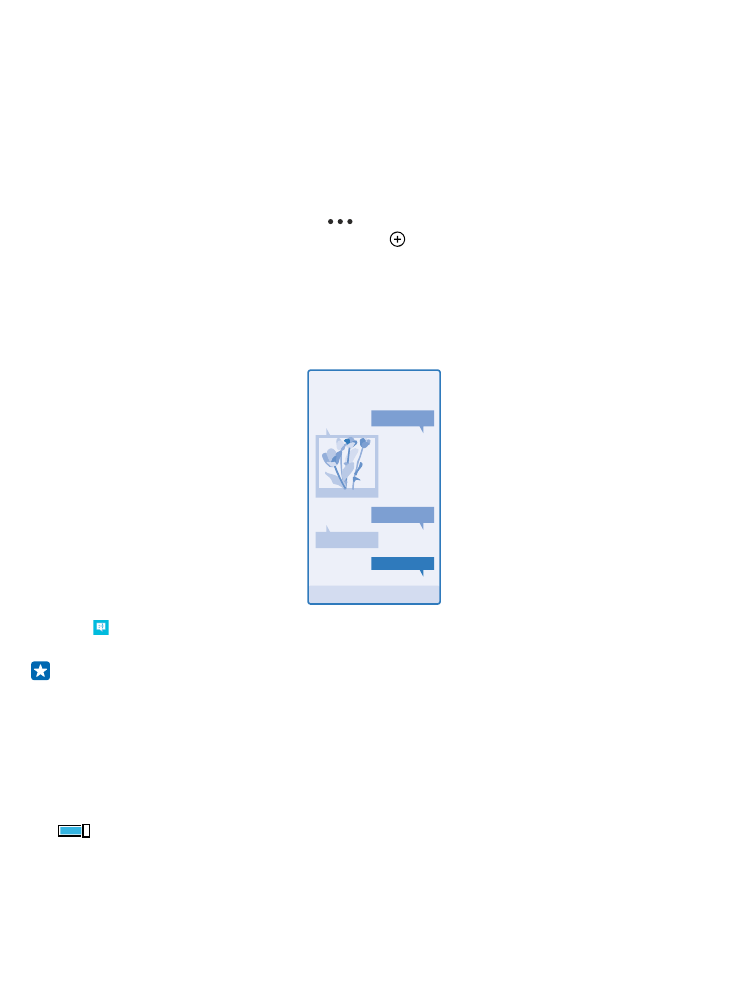
Alleen compatibele apparaten kunnen multimediaberichten ontvangen en weergeven. De weergave
van een bericht kan verschillen, afhankelijk van het ontvangende apparaat.
Een bericht doorsturen
Tik in conversaties op een conversatie, tik op het bericht dat u wilt doorsturen en houd dit vast. Tik
vervolgens op doorsturen.
U kunt bewerken wat er is geschreven, of bijlagen toevoegen of verwijderen voordat u het bericht
doorstuurt.
Meerdere berichten doorsturen
Tik in conversaties op een conversatie en
> berichten selecteren, tik op de selectievakjes die
naast de berichten verschijnen en tik vervolgens op om een ontvanger toe te voegen.